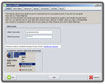Backup To EMail
Để tận dụng hộp thư miễn phí Gmail lưu trữ dữ liệu trực tuyến, công cụ Backup To Email sẽ là lựa chọn hữu ích.
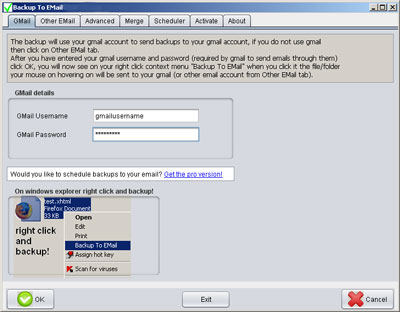
Bạn cần thiết lập một vài tính năng để đạt hiệu quả cao nhất. Nhắp chuột phải vào biểu tượng dưới khay hệ thống chọn Setup, ở giao diện cài đặt, bạn cần chú ý: Cửa sổ đầu tiên là thiết lập tên tài khoản và mật khẩu. Bạn chỉ việc điền địa chỉ hộp thư và mật khẩu truy cập ở Gmail. Sau đó, bạn bấm vào nút Advanced > một cửa sổ mới được mở ra. Tại thẻ Main, bạn sẽ kích vào từng mục để tùy chỉnh cụ thể các thiết lập bên trong. Bạn được giới thiệu các tính năng rất hấp dẫn như chuyển dữ liệu từ tài khoản Gmail hiện tại sang tài khoản Gmail khác (Other email), điều chỉnh dung lượng tối đa cho tập tin đưa lên Gmail, thiết lập cổng kết nối SMTP... (Advanced), nối các tập tin được chia nhỏ trên Gmail (Merge), tự nén các tập tin thành định dạng Zip trước khi tải lên Gmail, đặt mật khẩu bảo mật cho tập tin nén (Zip), đặc biệt là thiết lập thời gian chi tiết cho chương trình B2E tự động tải những dữ liệu của bạn lên tài khoản Gmail (Schedule).
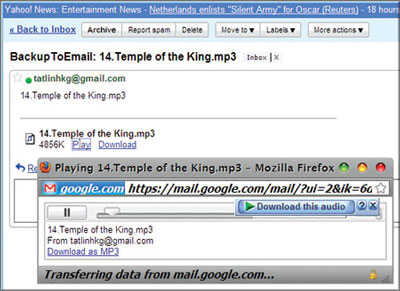
Nhắp chuột phải vào tập tin chọn Backup To Email trên menu ngữ cảnh. Bạn chờ giây lát sẽ có một cửa sổ hiển thị tiến trình tải tập tin. Sau khi kết thúc, bạn chỉ việc kiểm tra lại hộp thư Gmail của mình, sẽ thấy tên tập tin vừa được tải lên. Đối với các tập tin nhạc, ảnh số bạn có thể nghe và xem trực tiếp chúng trên Gmail bằng cách bấm vào tên tập tin trong Inbox, chọn Play để nghe chúng (với các tập tin nhạc MP3, WMA... hay View đối với ảnh số). Dĩ nhiên bạn có thể tải chúng về bất cứ lúc nào bằng nút Download nằm cạnh dữ liệu của bạn ở giao diện Gmail.
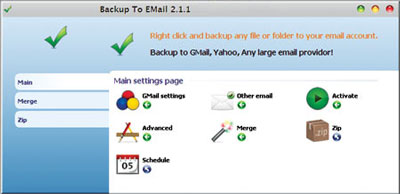
Theo NLĐ